市販のPCでよくシステムトレイに表示されているIntel Graphics Media Accelerator Driver(インテル・グラフィックス・メディア・アクセラレータ・ドライバー)の設定アイコンですが、このアイコンは単体のグラフィックボードではなく、PCのチップセットに内蔵されているオンボードグラフィック機能を設定するためのアイコンです。
このオンボードグラフィック機能は高いグラフィック性能を必要としない汎用PCやビジネス用PCなどでグラフィックボード代わりに使われています。
設定しやすいようにアイコンがシステムトレイに表示されているのはよいのですが、非力な内蔵グラフィックチップの設定を頻繁に細かく設定するような時はあまりなく、どちらかというとおじゃまな存在です。
今回はそのアイコンの消し方をご紹介します。
Intel(R) Graphics Media Accelerator Driverアイコンの消し方
普通にディスプレイドライバーからアイコンを非表示設定にしようとしても設定項目がありません。
▼表示されているインテル・グラフィクス・ドライバーのアイコン
![]()
▼アイコンをクリックすると表示されるメニュー
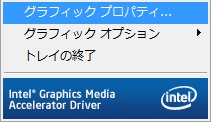
▼こちらのドライバー側の設定画面ではアイコンを消せません。
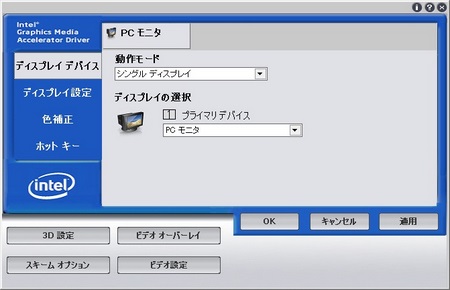
そのため、画面の解像度設定からアイコンを非表示にする必要があります。
▼デスクトップの何もないところで右クリックしてショートカットメニューを表示して「画面の解像度」をクリックします。
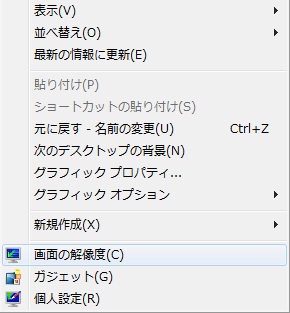
▼画面の解像度設定画面の詳細設定をクリックします。
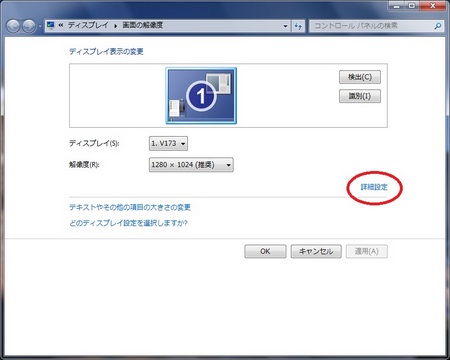
▼グラフィクスドライバーのタブをクリックし、その中の「トレイアイコンを表示」のチェックボックスのチェックを外すとトレイアイコンを非表示にできます。
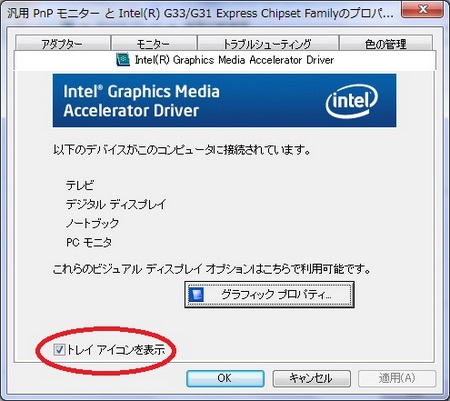
以上の手順でアイコンが非表示にできますのでお試しください。
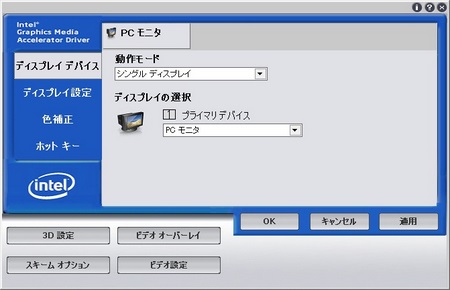


コメント